A WAV fájlok, a Waveform Audio Format rövidítése, tömörítetlen, nagy hangminőségű hangot kínálnak, ideálisak professzionális felvételekhez és szerkesztésekhez. Nagy méretük miatt azonban a legtöbb eszközön megosztásuk vagy lejátszásuk nehézkessé teszi őket. Ha helyet szeretne megtakarítani vagy hangot szeretne könnyebben megosztani, WAV konvertálása MP3-ba okos választás. Az MP3 egy tömörített formátum, amely drámai mértékben csökkenti a fájlokat, miközben megőrzi a megfelelő hangminőséget.
Hogyan hidalja át a szakadékot e két hangformátum között? Szerencsére számos módszer létezik a WAV hangfájlok MP3 formátumba konvertálására Windows és Mac számítógépeken egyaránt. Ez a bejegyzés megadja a szükséges ismereteket és eszközöket az átalakítások egyszerű elvégzéséhez.
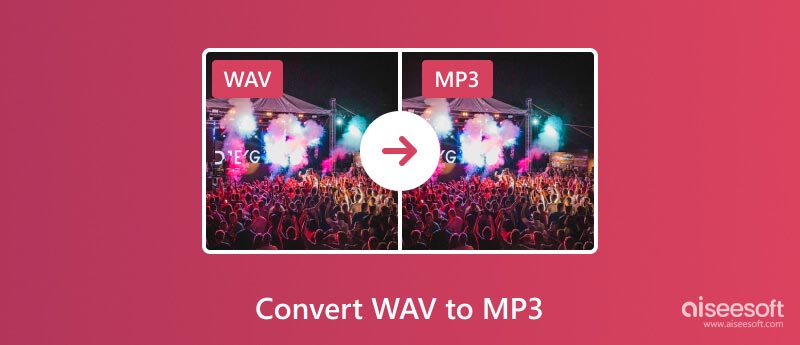
Mielőtt belemerülnénk az átalakítási árkokba, értsük meg az ellentétes erőket. A WAV fájlok a legjobb hangminőséget kínálják, tökéletesek professzionális felvételekhez és archiválási célokra. Ennek azonban ára van: nagy fájlméretük miatt a legtöbb eszközön nehézkes tárolásuk, megosztásuk és lejátszásuk.
Az MP3-ak ezzel szemben okos tömörítési technikát alkalmaznak, amely eltávolítja a nem hallható hangfrekvenciákat, jelentősen csökkentve a fájlméretet, miközben megőrzi az eredeti hangminőség nagy részét.
A zenelejátszók, okostelefonok és online platformok szinte általánosan támogatják az MP3-at. A WAV-hangfájlok konvertálása zökkenőmentes lejátszást tesz lehetővé különféle eszközökön, és leegyszerűsíti a megosztást a barátokkal és a családdal. Ezenkívül a kisebb fájlméretek gyorsabb letöltési és streamelési sebességet eredményeznek. Ez különösen értékes, ha élvezi az online zenei platformokat, vagy útközben podcastokat hallgat.
A konverziós környezet hatalmas, számos lehetőséget kínál minden igényhez és készségszinthez. Ez a rész öt hatékony módszert szeretne megosztani a veszteségmentes WAV-ról a kompakt MP3-ra való áttéréshez, miközben megőrzi a forrás hangminőségét.
Aiseesoft Video Converter Ultimate egy nagy teljesítményű és sokoldalú videokonverter, amely képes audiokonverziókat is kezelni, beleértve a WAV MP3 formátumba konvertálását is. Különféle szolgáltatásokat kínál, és számos bemeneti és kimeneti formátumot támogat. Fejlett hardveres gyorsítási technológiája garantálja a gyors WAV-MP3 konvertálási sebességet. Ezenkívül a szoftver támogatja a veszteségmentes konvertálást mind a videó, mind a hang esetében. A konvertált fájlok megőrzik eredeti minőségüket.

Letöltések
100% biztonságos. Nincsenek hirdetések.
100% biztonságos. Nincsenek hirdetések.


A szoftver segítségével szerkesztheti WAV fájljait, mielőtt konvertálná őket, például levághatja a fájl elejét vagy végét. Szabályozhatja a hangerőt, és késleltetési effektust adhat hozzá.
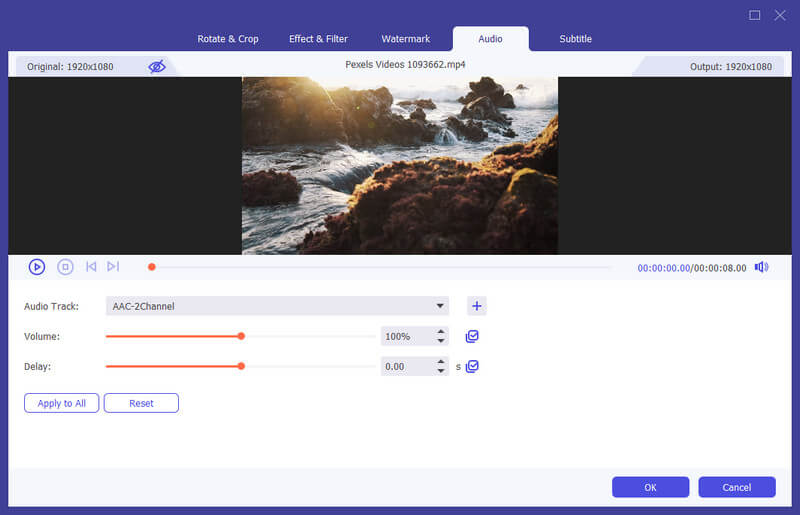
Míg a különféle eszközök WAV-fájlokat MP3-fájlokká alakíthatnak, az Audacity egy másik hatékony lehetőség. Teljesen ingyenesen letölthető, használható és terjeszthető. Ez az ingyenes WAV-MP3 konverter zökkenőmentesen fut Windows, macOS és Linux rendszeren, és biztosítja, hogy a hangot az operációs rendszertől függetlenül konvertálja. Az átalakításon túl az Audacity a szerkesztőeszközök teljes készletét kínálja, beleértve a zajcsökkentést, hangszínszabályozást, vágást, effektusokat és még sok mást.
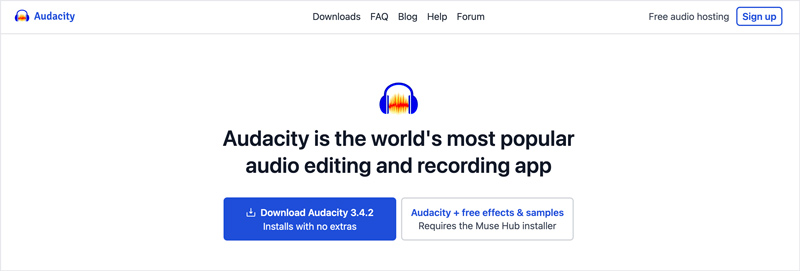

A Freemake Video Converter lehetővé teszi a médiafájlok különböző formátumok közötti konvertálását, beleértve a WAV audiofájlok MP3 formátumba való konvertálását. A Video Converter Ultimate-hez hasonlóan a számítógépe GPU-ját is felhasználhatja a gyorsabb átalakítás érdekében. Ezenkívül alapvető szerkesztési funkciókat is tartalmaz, beleértve a vágást, elforgatást, egyesítést és egyebeket. A WAV-ból MP3-ba konvertálás után közvetlenül megoszthatja hangját olyan platformokkal, mint a YouTube.
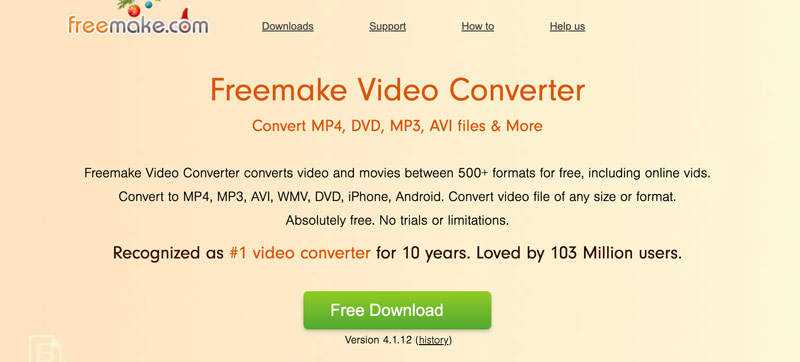
Töltse le és nyissa meg a Freemake Video Converter programot. Válassza a Hang lehetőséget, majd kattintson a Fájlok hozzáadása gombra a WAV-fájlok kiválasztásához. Állítsa be a kimeneti formátumot MP3-ra. A WAV-MP3 konvertálás előtt személyre szabhatja a bitrátát, a mintavételezési sebességet, a csatornákat és egyéb paramétereket. Ezután kattintson a Konvertálás gombra az átalakítás megerősítéséhez.
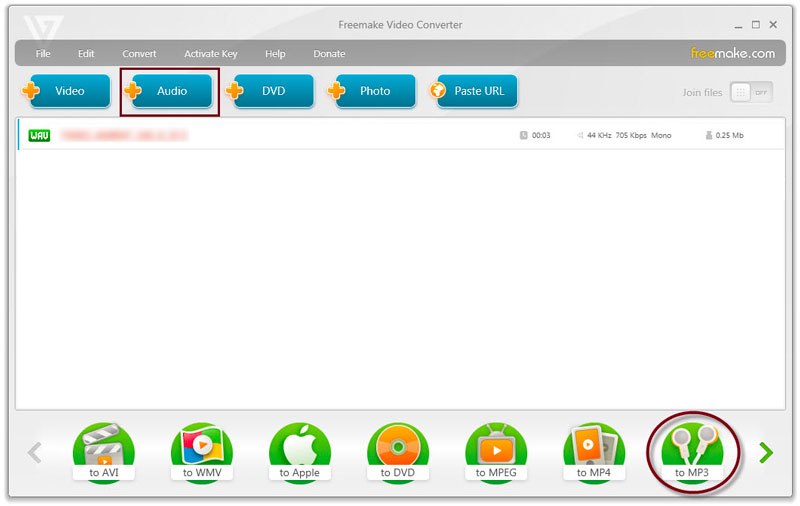
Vegye figyelembe, hogy a speciális funkciók, például a többszálú és kötegelt átalakítás csak a fizetős verzióban érhetők el. A Freemake további szoftvereket telepíthet, amelyeket nem szeretne. Figyeljen a telepítés során, és törölje a nem kívánt alkalmazások jelölését.
Bár elsősorban megbízható médialejátszóként ismert, a VLC lehetőséget kínál az audio- és videofájlok, köztük a WAV-fájlok MP3 formátumba konvertálására is. Lehetővé teszi, hogy WAV hangfájljait MP3 formátumba alakítsa ingyenesen Windows, macOS és Linux eszközökön.
Indítsa el a VLC-t, lépjen a Média elemre, és válassza a Konvertálás/Mentés lehetőséget. Kattintson a Hozzáadás gombra, és válassza ki a WAV-fájl(oka)t. Kattintson a Konvertálás/Mentés gombra.
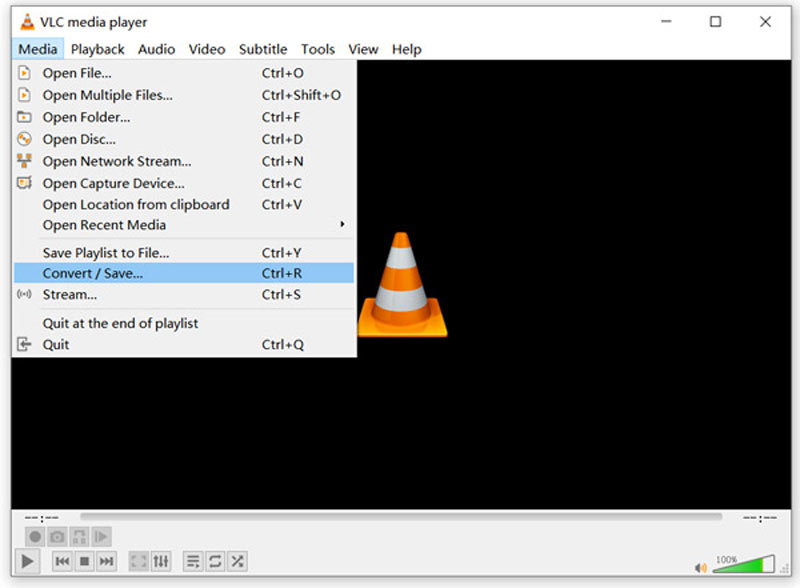
A Profil alatt válassza az Audio - MP3 lehetőséget. Használja a Kijelölt profil szerkesztése opciót a hangbeállítások módosításához a nagyobb szabályozás érdekében. Kattintson a Tallózás gombra a konvertált MP3 fájl célmappájának kiválasztásához. Kattintson a Start gombra az átalakítás megkezdéséhez. Figyelje a folyamatjelző sávot, és várja meg, amíg az átalakítás befejeződik.
A VLC alapvető konverziós funkciókat kínál. Speciális beállításokhoz vagy kötegelt konverziókhoz fontolja meg a dedikált audio konvertereket.
Windows-felhasználóként az iTunes segítségével létrehozhatja WAV-fájlok MP3-as verzióit. Ha a WAV-t MP3-má szeretné konvertálni Mac számítógépén, ezt megteheti a Zenekönyvtárban.
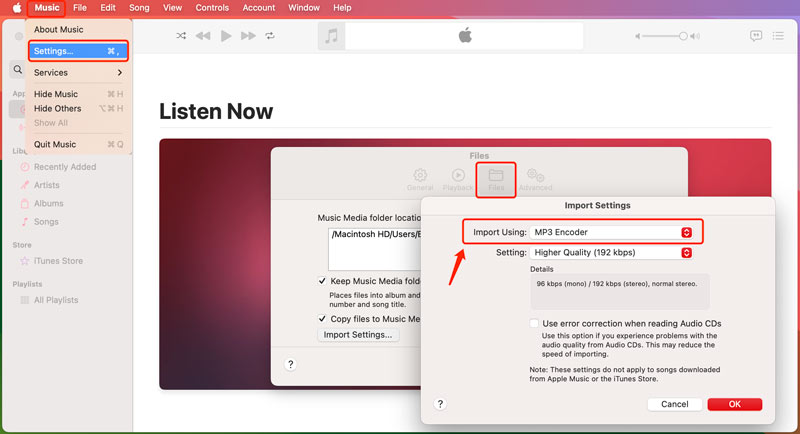
Az új MP3-verziók ugyanabban a mappában lesznek, mint a forrás WAV-fájlok, hacsak nem ad meg más helyet az importálási beállításokban. Ez a módszer lényegében új MP3 fájlokat hoz létre, így közvetlenül nem módosítja az eredeti WAV fájlokat.
A WAV hangfájlok MP3 formátumba konvertálása online egy gyors és egyszerű folyamat, amely számos előnnyel jár, mint például a szoftverletöltések hiánya és a hozzáférés bármely eszközről. Számos ingyenes online konverter áll rendelkezésre, mindegyiknek megvannak a maga jellemzői és korlátai. Ez a rész bemutatja a két népszerű hangkonverziót.
Nyissa meg a Convertio webhelyet, kattintson a Konvertálás fülre, és válassza ki az Audio Converter eszközt. Kattintson a Fájlok kiválasztása lehetőségre, és válassza ki a WAV-fájlt.
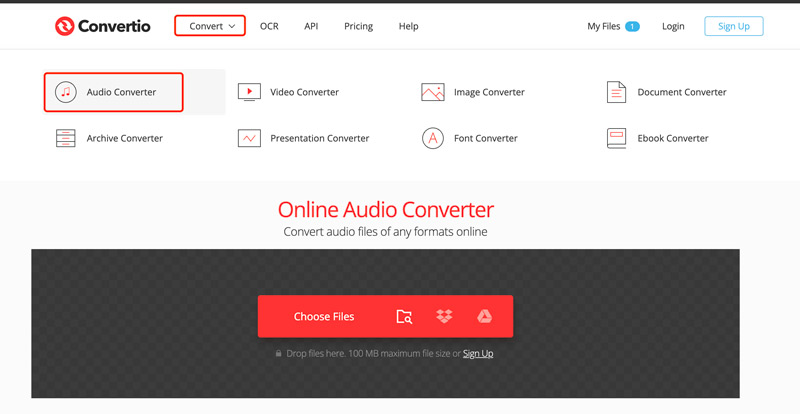
Győződjön meg arról, hogy a kimeneti formátum MP3, majd kattintson a Konvertálás gombra. A Beállítások ikonra kattintva további beállításokat szabhat személyre, például hangkodek, csatorna, hangerő, bitráta stb. A Convertio azt is lehetővé teszi, hogy kiválassza a hangfájl kivágásának kezdő és befejező időpontját.
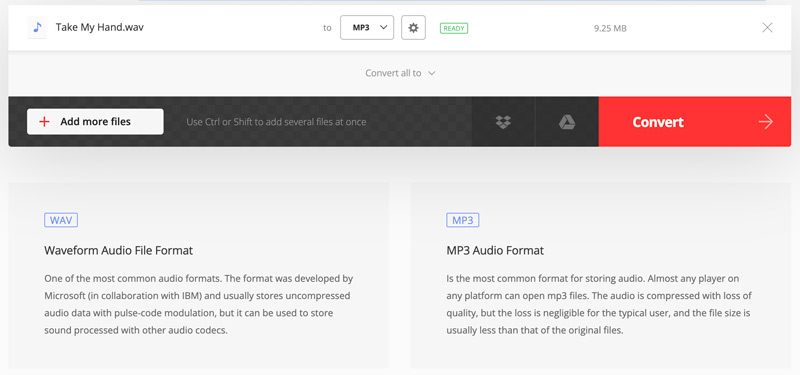
A Zamzar egy népszerű online platform különféle fájlformátumok konvertálására. Van egy külön oldal, ahol a hangot WAV-ról MP3-ra konvertálhatja, OGG az MP3-hozStb
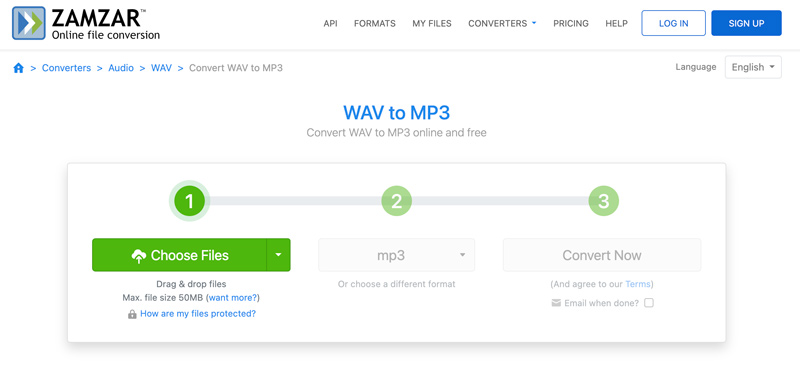
A Zamzar lehetővé teszi a fájlok ingyenes konvertálását 50 MB-ig. Nagyobb fájlok esetén frissíthet fizetős csomagra. Egyszerre több WAV fájlt konvertálhat MP3 formátumba, ha mindegyiket kijelöli a Fájlok kiválasztása lépésben.
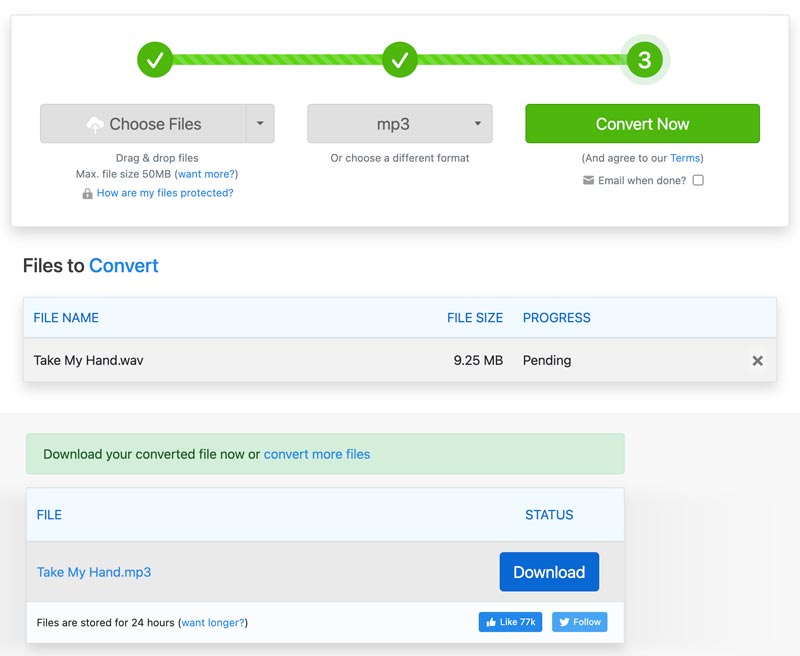
MP3-at vagy WAV-ot használjak?
Az MP3 tömöríti a hangadatokat, így a fájlok jelentősen kisebbek, mint a WAV-ok. Ez ideális tároláshoz, megosztáshoz és adatfolyamhoz. Ez a mindenütt elterjedt formátum, szinte bármilyen eszközön és médialejátszón lejátszható. Alkalmi hallgatáshoz pedig az MP3 hangminőségének enyhe romlása láthatatlan lehet.
A WAV megőrzi az összes eredeti hangadatot, így a legmagasabb hanghűséget és legtisztább hangzást biztosítja. Veszteségmentes jellege miatt ez az előnyben részesített formátum professzionális hangmunkához és hosszú távú archiváláshoz. A WAV lehetővé teszi a bitráta és a mintavételezési frekvencia egyedi igények szerinti testreszabását. Előfordulhat azonban, hogy egyes régebbi eszközök és szoftverek nem támogatják a WAV lejátszást.
Értékelje hallgatási szokásait, tárolási korlátait és tervezett felhasználását, és válassza ki az igényeinek leginkább megfelelő formátumot.
Átalakíthatja a WAV-ot MP3 formátumba a minőség elvesztése nélkül?
Sajnos a WAV MP3-ra konvertálása feláldoz némi hangminőséget. Igényeitől és prioritásaitól függően azonban vannak módok a minőségromlás minimalizálására. Az MP3 lehetővé teszi a különböző bitráták kiválasztását, a bitráta határozza meg a megőrzött adatmennyiséget, és befolyásolja a fájl méretét és minőségét. A magasabb bitsebesség közel CD-minőséget kínál kezelhető fájlméretekkel. A konvertálás előtt kerülje a túlzott szerkesztést vagy effektusok alkalmazását a WAV-on, mert ezek tovább ronthatják a hangminőséget.
Mi a legnagyobb különbség a WAV és az MP3 között?
A WAV a kompromisszumok nélküli hangminőségről szól professzionális használatra vagy kritikus zenehallgatásra, bár nagy fájlméretek árán. Az MP3 a kisebb fájlméretekről és a széleskörű kompatibilitásról szól, így tökéletes az alkalmi zenehallgatáshoz, megosztáshoz és tároláshoz, de némi minőségi kompromisszum mellett.
Következtetés
A konverziós módszer kiválasztásakor WAV az MP3-hoz, vegye figyelembe a kívánt hangminőséget és fájlméretet. A jobb minőségi beállítások nagyobb MP3-fájlokat eredményeznek. Egyes eszközök speciális lehetőségeket kínálnak, például a bitsebesség beállítását, a csatornaválasztást és az ID3 címke szerkesztését. Fedezze fel ezeket a funkciókat, ha nagyobb irányításra van szüksége konvertált MP3-ai felett. Az alábbi lépések követésével könnyedén konvertálhatja WAV hangfájljait MP3 formátumba Windows és Mac számítógépeken is.
MP3 konvertálás
A WMA konvertálása MP3 formátumra Az AMR konvertálása MP3 formátumra Konvertálás AAX MP3 A WAV átalakítása MP3-re Átalakítsa az APE-t MP3-nek Konvertálni RM MP3 Az MP2 átalakítása MP3-ba Az AIF konvertálása MP3-ba Konvertálni a Real Audio MP3-ba MP3 konvertálása AIFF formátumra Az MP3 átalakítása MP4-ba MP3 átalakítása M4A-ra Adja hozzá az Album Art képet az MP3 alkalmazáshoz
A Video Converter Ultimate kiváló videó konverter, szerkesztő és javító, amellyel videókat és zenéket konvertálhat, javíthat és szerkeszthet 1000 formátumban és még sok másban.
100% biztonságos. Nincsenek hirdetések.
100% biztonságos. Nincsenek hirdetések.